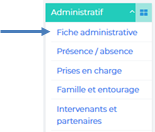Ajouter une photo au dossier de l'usager
1 - Description
Je souhaite ajouter ou remplacer la photo d’un usager.
2 - Actions à réaliser
- Se connecter sur Livia
- Accéder au dossier de l'usager
- A partir de la page d’accueil. Cliquer sur Usagers pour dérouler la liste.
- Se positionner sur le nom de l’usager et cliquer pour accéder au dossier.
- Sélectionner le dossier « Administratif» et l’item « Fiche administrative. »
- Ouvrir le bloc « Etat-civil » :
- Pour modifier cliquer sur le crayon
-
- Sélectionner la photo et terminer par enregistrer.
-
- Si une photo est déjà enregistrée et que vous souhaitez la changer, il convient de supprimer la photo au préalable.
- Si une photo est déjà enregistrée et que vous souhaitez la changer, il convient de supprimer la photo au préalable.
3 - Liens avec autres fonctionnalités
- La photo de l’usager est affichée dans Livia aux emplacements suivants :
- Bandeau de l’usager
- Tableau des usagers
- Page d’accueil – widgets
- La photo de l’usager apparaît sur certaines impressions :
- DLU
- Fiche de traitement
- Déclaration de chute
- Liste des usagers
4 - Questions diverses
- Puis-je utiliser tout type de photo ?
Il est préférable de prioriser les formats JPEG ou PNG mais tous les types sont acceptés
- Dois-je redimensionner la photo ?
Il n’est pas nécessaire de redimensionner la photo, lors de l’intégration, le logiciel la redimensionnera automatiquement.